한글 날짜 시간 문자열, 코드 자동 입력 방법
2022. 11. 24. 19:16 / 서기랑
한글 문서를 작성하면서 날짜나 시간이 들어가야 되는 문서를 작성할때는 직접 날짜를 입력하는 것 보다 한글의 기능을 이용하여 입력하는 것이 편하다.
입력 방법도 간단하며 사용 목적에 따라서 문서 작성 시 현재 날짜를 입력하거나 엑셀의 today 함수 처럼 날짜 코드를 입력하여 언제 문서를 열더라도 자동으로 현재 날짜로 변경되도록 하는 것도 가능하다.
한글 날짜 시간 자동 입력 방법
1. 날짜 입력 메뉴 확인.
한글 상단 메뉴에서 [입력 ▼]을 클릭하여 메뉴를 열고 [날짜/시간 파일 입력]의 메뉴를 확인해보자.
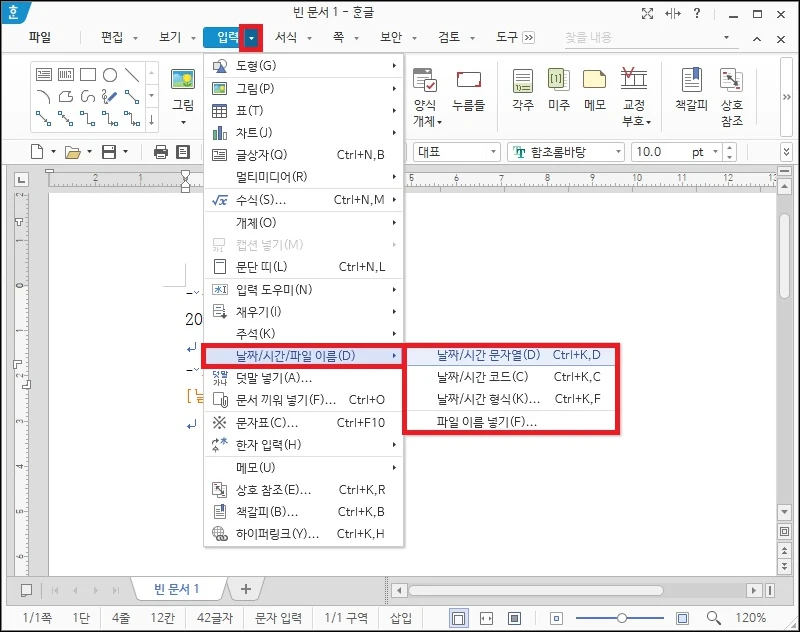
2. 날짜 시간 입력.
메뉴를 살펴 보면 [날짜/시간 문자열], [날짜/시간 코드], [날짜/시간 형식], [파일 이름 넣기]가 보일 것이다.
파일 이름 넣기는 말 그대로 파일을 경로에서 찾아서 넣는 것이니 일단 무시하고 나머지 메뉴를 보면 아래와 같다.
| - 날짜/시간 문자열 시스템의 현재 날짜를 입력해준다. 직접 입력한 것과 같기 때문에 시간이 지난 뒤 문서를 열어도 입력한 날짜는 변경되지 않는다. - 날짜/시간 코드 시스템의 현재 날짜를 입력해준다. 코드 형식으로 입력한 것이기 때문에 실시간으로 현재 시간이 나타나게 된다. 때문에 시간이 지난 뒤 문서를 열어도 현재 시간이 나타난다. 엑셀의 today 함수와 비슷한 역할을 한다고 보면 된다. |
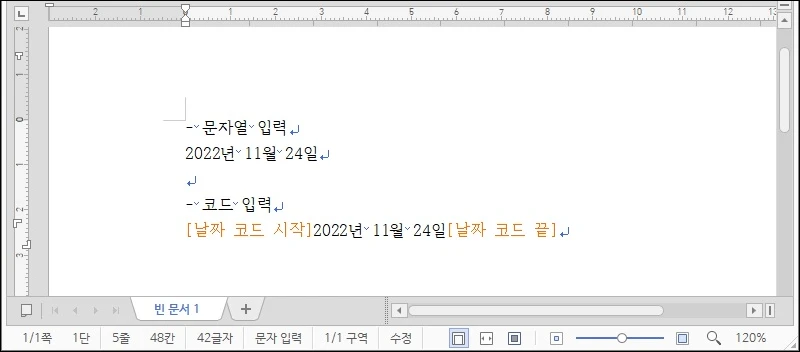
| - 날짜/시간 형식 기본으로 정의된 형식 외에 다른 형식의 날짜를 설정해서 넣을 수 있다. 날짜 형식을 지정해서 넣을때 문자열로 넣을 것인지 코드로 넣을 것인지 선택할 수 있다. 날짜/시간 형식을 변경하고 설정하면 다음 부터 [날짜/시간 문자열]이나 [날짜/시간 코드]를 실행하면 변경한 형식으로 입력된다. |
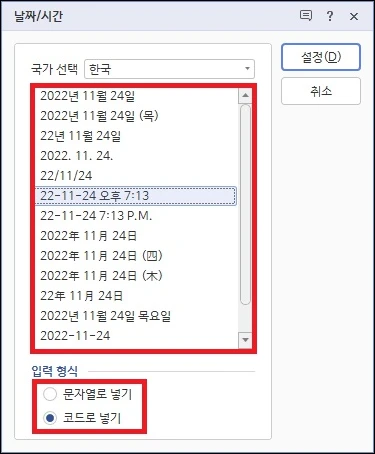
3. 단축키 활용.
평소 문서 작성을 하면 주로 사용하는 날짜가 일반 문자열 형식인지 코드 형식으로 문서을 열때 현재 날짜가 표시되어야 하는지의 용도가 정해져있을 것이다.
단축키 자체는 어렵지 않으니 직접 메뉴를 클릭하는 것도 좋지만 외워두면 문서 작성에 도움이 될 것이다.
| 날짜/시간 문자열 : [Ctrl + C, D] 날짜/시간 코드 : [Ctrl + K, C] 날짜/시간 형식 : [Ctrl + K, F] |